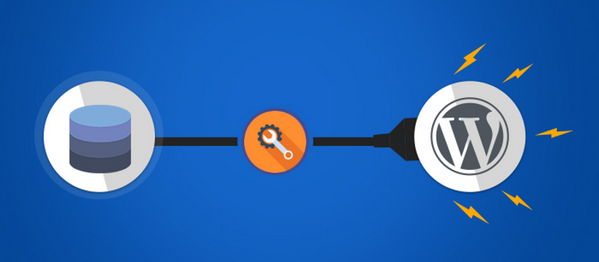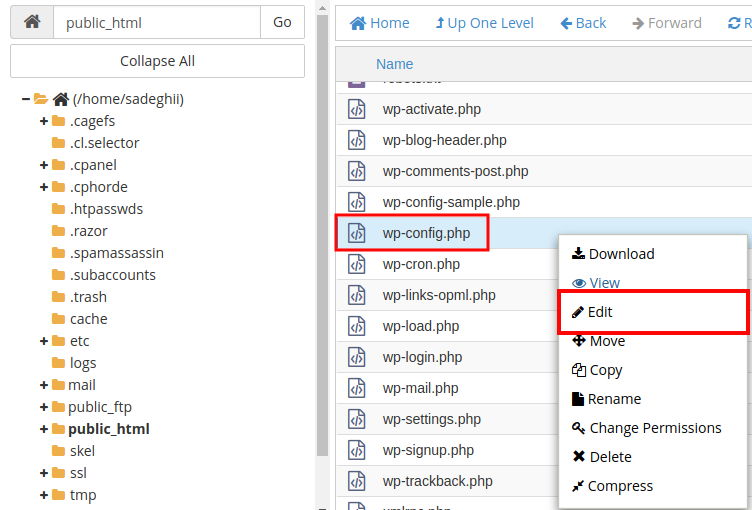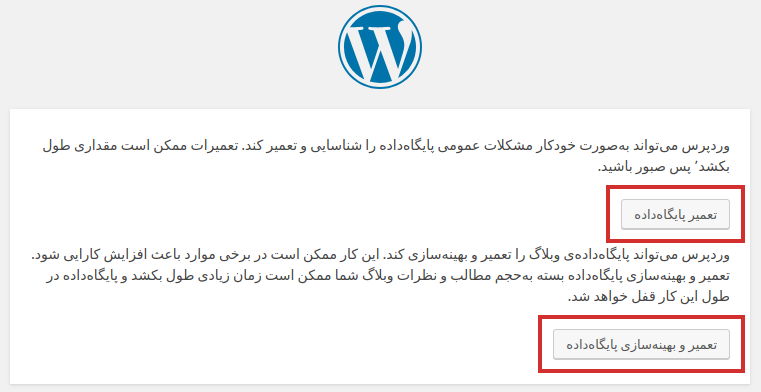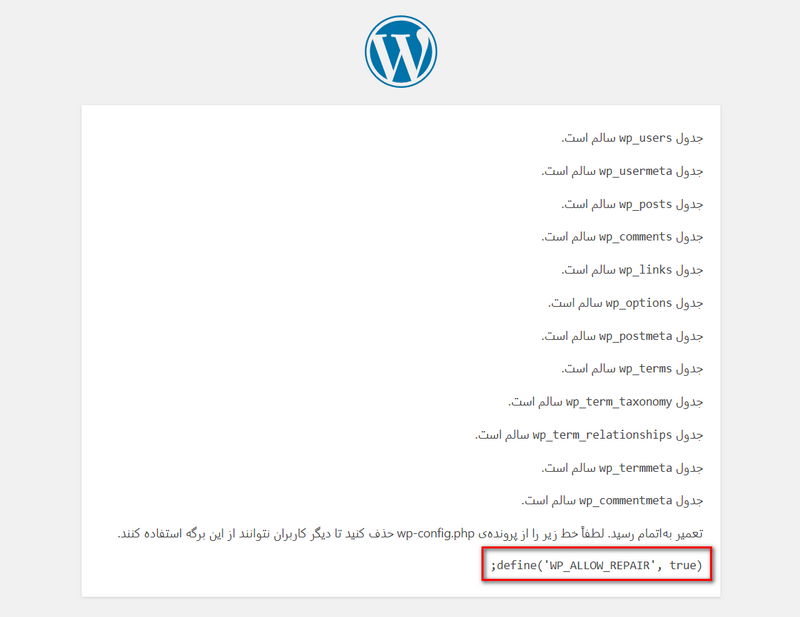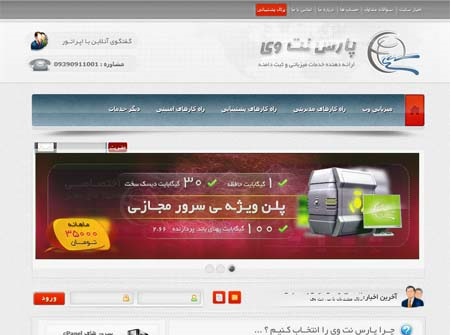آموزش تعمیر دیتابیس وردپرس
[ad_1]
تعمیر دیتابیس وردپرس و بهینه سازی ساختار دیتابیس مثل هر سیستم مدیریت محتوای رایگان یا اختصاصی یکی از موارد لازم برای بهینه سازی سایت میباشد. همانطور که در هر لحظه مطالب و دیدگاههای مختلفی بسته به میزان بازدید سایت به آن اضافه میشود به همین نسبت برخی دادههای اضافه نیز به دیتابیس وارد میشوند که لازم است هرازگاهی اقدام به بهینه کردن دیتابیس وردپرس کرده و با پاک کردن دادههای اضافی در دیتابیس وردپرس اقدام به تعمیر پایگاه داده وردپرس بکنید. در اکثر موارد وقتی کاربران قصد تعمیر دیتابیس وردپرس را دارند طبق معمول به دنبال این هستند که با نصب افزونه تعمیر دیتابیس وردپرس این کار را انجام دهند، غافل از اینکه وردپرس خود دارای ابزاری برای تعمیر پایگاه داده وردپرس و بهینه سازی خود میباشد.
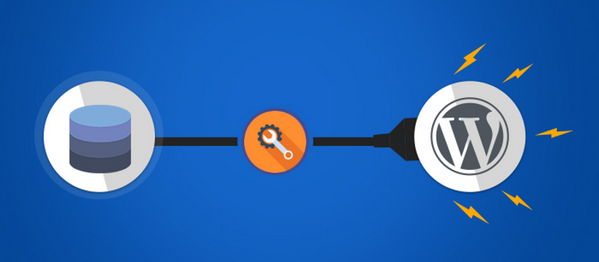
در این آموزش از بیست اسکریپت قصد معرفی ابزاری که در قلب وردپرس برای تعمیر دیتابیس وردپرس وجود دارد را دارم که با استفاده از این روش میتونید بدون نیاز به استفاده از افزونه تعمیر دیتابیس وردپرس اقدام به آماده سازی و بهینه کردن دیتابیس وردپرس بکنید. پس اگر فکر میکنید سایت شما هم کند شده و در لود اطلاعات کمی دیر پاسخگو هست تا انتهای این آموزش همراه ما باشید تا به نحوه بهینه سازی دیتابیس وردپرس و تعمیر ان بپردازیم.
آموزش تعمیر دیتابیس وردپرس
ابزار تعمیر دیتابیس وردپرس درست در قلب و هسته وردپرس قرار داره که امکان تعمیر پایگاه داده را به شما خواهد داد. بنابراین این ابزار در حالت عادی فعال نیست و قبل از هر کاری باید قابلیت تعمیر دیتابیس در وردپرس را فعال کنید. به نظر شما برای فعال کردن این قابلیت باید از چه طریقی اقدام کنیم؟ اگر فکر میکنید باید از طریق فایل کانفیگ وردپرس باید این کار را انجام داد درست حدس زدید، مثل همیشه برای فعال کردن چنین ابزاری باید از طریق فایل wp-config.php اقدام کنیم.
بنابراین قبل از هر کاری ابتدا وارد هاست سی پنل یا هاست دایرکت ادمین خود شده و سپس روی گزینه File Manager هاست کلیک کنید تا به صفحه مدیریت فایلها در وردپرس هدایت شوید. یا اینکه اگر از طریق FTP اقدام به مدیریت فایلها میکنید با استفاده از نرم افزار مدیریت فایل هاست Filezilla وارد روت اصلی هاست یعنی public_html شوید.
حالا که وارد محیط فایل منیجر شدید به دنبال فایل wp-config.php در وردپرس بگردید. در ضمن اگر اقدام به نصب وردپرس در ساب فولدر یا نصب وردپرس در ساب دامنه کردید باید وارد پوشهای که وردپرس در اون مسیر قرار داره شده و سپس به دنبال فایل wp-config.php بگردید. سپس مشابه تصویر زیر در هاست سی پنل روی فایل راست کلیک کرده و گزینه Edit را انتخاب کنید تا صفحه ویرایش فایل باز شود.
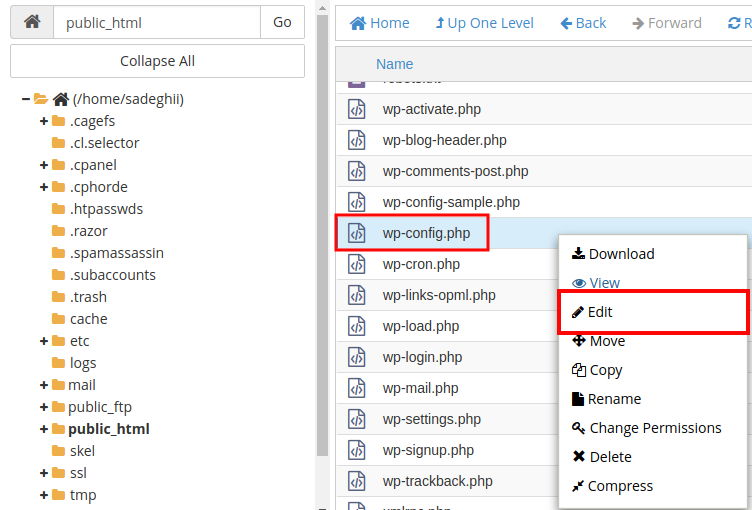
بعد از اینکه صفحه ویرایش فایل wp-config.php باز شد باید کد فعال کردن تعمیر دیتابیس وردپرس را در این فایل قرار دهید. بنابراین قطعه کد زیر را در مکان مناسبی از این فایل درست در بالای خط /* That’s all, stop editing! Happy blogging. */ قرار دهید.
define('WP_ALLOW_REPAIR', true);
دقت داشته باشید که در صورتی که این قطعه کد از قبل در فایل کانفیگ وردپرس قرار داره باید مقدار اون را روی true قرار دهید. در صورتی که مقدار این کد روی false باشه تعمیر دیتابیس در
وردپرس غیرفعال خواهد بود. همچنین توجه داشته باشید که قبل از انجام هر تغییری در این فایل یک نسخه کپی به عنوان پشتیبان تهیه کنید تا در صورت بروز خطا سریعا قادر به برطرف کردن آن باشید.
حالا که کد را در فایل قرار دادین فایل را ذخیره کرده و عبارت wp-admin/maint/repair.php/ را به انتهای آدرس سایت خودتون اضافه کنید. به عنوان مثال اگر ما در دامنه اصلی میزبافا قصد تعمیر دیتابیس وردپرس را داشته باشیم باید به آدرس زیر مراجعه کنیم.
https://www.20script.ir/wp-admin/maint/repair.php
بعد از اینکه قابلیت تعمیر پایگاه داده وردپرس فعال شد با مراجعه به آدرس فوق صفحهای مشابه تصویر زیر برای شما باز خواهد شد که امکان تعمیر پایگاه داده وردپرس و تعمیر و بهینهسازی پایگاه داده وردپرس را به شما خواهد داد. که هر یک از این دکمهها کاری را انجام خواهند داد.
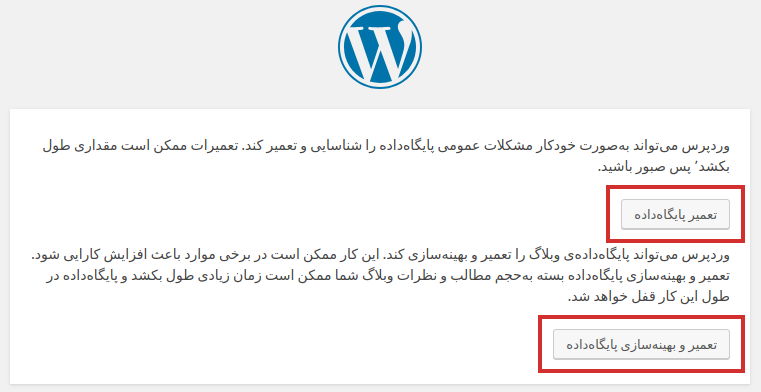
- تعمیر پایگاه داده وردپرس: در صورت انتخاب این گزینه وردپرس شروع به بررسی یک به یک جداول کرده و اقدام به تعمیر آنها خواهد کرد. اما گاهی ممکن است قادر نباشد تا کلیه جداول را تعمیر کند.
- تعمیر و بهینهسازی پایگاه داده وردپرس: در صورت انتخاب این گزینه هم دیتابیس شروع به بهینه سازی جداولی خواهد کرد که تاکنون هیچ گونه بهینه سازی و تعمیر در آنها صورت نگرفته است.
بنابراین اگر قصد تعمیر پایگاه داده در وردپرس را دارید ابتدا باید از طریق دکمه اول اقدام به این کار کنید تا بعد از تعمیر دیتابیس ببینید آیا جدولی باقی مانده است که هنوز وردپرس در این حالت قادر به بهینه سازی آن نبوده است یا خیر. سپس اگر دیدید که برخی جداول بهینه نشدهاند میتوانید با استفاده از دکمه دوم که شامل تعمیر و بهینه سازی است کار را محکم کاری کرده و کلیه جداول را در وردپرس تعمیر کنید.
دقت داشته باشید که، قبل از انجام هر گونه تعمیر و بهینه سازی در دیتابیس وردپرس حتما اقدام به
تهیه بک آپ و پشتیبان گیری از دیتابیس وردپرس بکنید. چرا که ممکن است در حین انجام عملیات بهینه سازی به هر دلیلی مثل قطع ارتباط با سرور و یا مشکلاتی در دیتابیس به جای تعمیر دیتابیس کار را خرابتر کنید.
حالا که اقدام به تهیه بک آپ از دیتابیس کردید روی اولین دکمه کلیک کرده و بسته به حجم دیتابیس منتظر بمانید تا عملیات تعمیر دیتابیس در وردپرس صورت گیرد. بعد از اینکه کار به اتمام رسید نتیجه آن مانند تصویر زیر به شما نمایش داده خواهد شد.
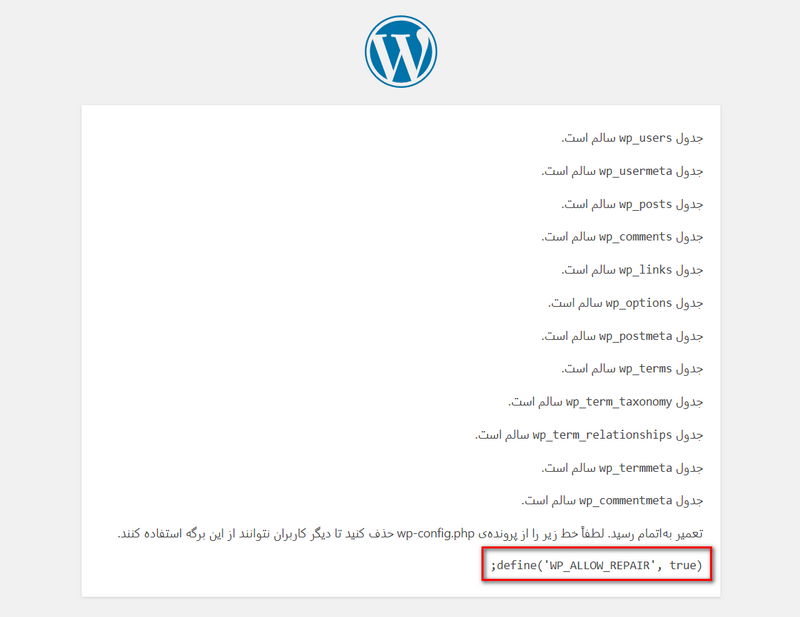
همانطور که در تصویر میبینید لیست کلیه جدولهای دیتابیس وردپرس نمایش داده شده و نتیجه سالم بودن و یا ناسالم بودن انها نیز نمایش داده خواهد شد. با انجام این کار هر جدول بررسی شده و پس از بررسی اگر سالم بود به سراغ جدول بعدی خواهد رفت اما اگر سالم نبود اقدام به تعمیر جدول دیتابیس در وردپرس خواهد کرد. سپس بعد از تعمیر جدول فعلی به سراغ جداول بعدی رفته و همینکار برای کلیه جدولها در وردپرس صورت گرفته و نتیجه آن نمایش داده خواهد شد.
اما اگر در صورتی که برخی از جداول سالم نبودند باید مجددا به صفحه wp-admin/maint/repair.php/ در سایت خود برگردید و این بار روی دکمه تعمیر و بهینه سازی پایگاه داده وردپرس کلیک کنید. انجام این کار ممکن است کمی طول بکشد. چرا که علاوه بر تعمیر جداول در وردپرس بهینه سازی نیز روی آنها صورت خواهد گرفت. حال بعد از اینکه کار بهینه سازی هم انجام گرفت و نتیجه آن را مشاهده کردید خواهید دید که دیتابیس بهینهتر شده و سایت با قدرت پردازش سریعتر و بیشتری نمایش داده خواهد شد.
امیدوارم که این آموزش هم مورد توجه و پسند شما قرار گرفته باشه و با استفاده از این آموزش تونسته باشید اقدام به تعمیر دیتابیس وردپرس و بهینه سازی پایگاه داده در وردپرس بدون نیاز به استفاده از افزونه تعمیر پایگاه داده در وردپرس بکنید.
نوشته آموزش تعمیر دیتابیس وردپرس اولین بار در بیست اسکریپت. پدیدار شد.
[ad_2]
لینک منبع مطلب


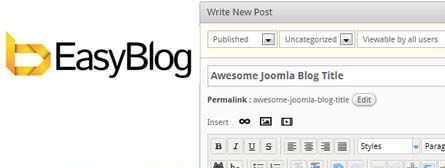


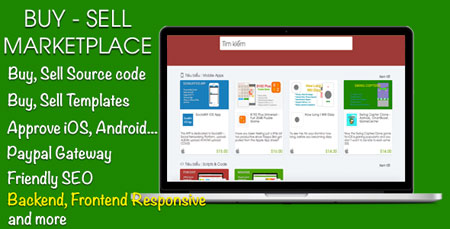
![xfilesharing_pro[www.freescript.ir]](http://freescript.ir/wp-content/uploads/2012/05/xfilesharing_pro-266441-1248836365.jpeg)